كلنا كنا هناك. تبدأ ببث الفيديو على التلفزيون الخاص بك ، وتقوم بالاسترخاء مُباشرةً داخل ملابسك المُريحة. وأنت على استعداد لمعرفة ما سيحدث تاليًا.
ثم يحدث ذلك: يستمر Hulu في إنتظار التخزين المؤقت. يُمكنك التبديل إلى Netflix ولكن البث بطئ. كما تُحبطك خدمات Amazon Prime و Disney+ وحتى YouTube TV بجودة البث الضعيفة والصور المُنقطة.
حيث يبدو أنه لا يوجد نهاية للجوع البشري لبث الوسائط. إنها الطريقة التي نُشاهد بها الأحداث الجارية ونُرفه على أنفسنا. وبينما رأينا انتشارًا لخدمات بث الوسائط من الجيل التالي التي ظهرت مؤخرًا ، وكلها تقدم محتوى بمجموعة متنوعة من التنسيقات ، إلا أنَّ بعض الخدمات تفرض ضغطًا أكبر على تقنياتنا مقارنةً بغيرها.
أي شخص يقوم ببث الموسيقى أو الفيديو يعرف ذلك بانتظام. كل ما يُمكنك الإستمرار في مشاهدته يُعتبر رائعًا. أي حتى يتباطأ البث إلى الإنقطاع أو حتى يتحول الفيديو إلى فوضى مجنونة من وحدات البكسل. مع أخذ ذلك في الاعتبار ، إليك ثماني طرق لتسريع خدمات البث الخاصة بك …
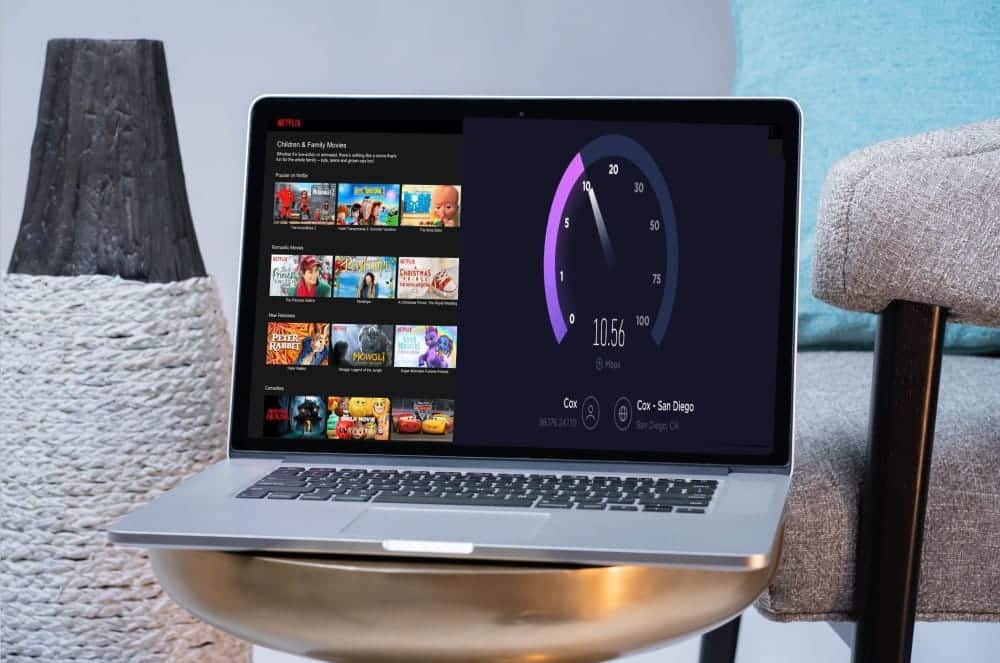
1. إيقاف تشغيل الأجهزة المُنافسة
كم عدد الأجهزة المتصلة بالإنترنت في منزلك؟ يُمكن أن يتسبب العدد الهائل من الأجهزة في المنزل التي تعتمد على الاتصال بالإنترنت في حدوث مشكلات عندما تُحاول مُشاهدة Netflix أو خدمة بث أخرى.
علاوة على ذلك ، يزداد استخدام الأجهزة الذكية أيضًا ، مما يزيد من الضغط على النطاق الترددي. في حين أن العديد من هذه الأجهزة منخفضة الطاقة للغاية وتخلق القليل جدًا من الإختناق على الشبكة ، إلا أن كل ذلك يزيد مع عدد الأجهزة المُتصلة.
إذا كنت تكافح للبث على التلفزيون أو الكمبيوتر المحمول ، فراجع ما تفعله الأجهزة الأخرى في منزلك. هل يقوم أحد أفراد العائلة بتنزيل ملف التورنت أو يشاهد بالفعل أحد خدمات الفيديو عند الطلب؟
تجول في منزلك واكتشف الأجهزة التي تعمل على إبطاء خدمة البث. إليك دليلنا لـ من الذي يستخدم النطاق الترددي الخاص بي؟ نصائح لمراقبة استخدام الشبكة المنزلية.
2. تحقق من شبكتك بحثًا عن مُتسللين
إلى جانب التحقق من منزلك بحثًا عن الأجهزة التي تستخدم الكثير من النطاق الترددي ، يجب عليك أيضًا فحص الشبكة بحثًا عن أي أجهزة غير متوقعة.
إذا كنت تعيش حيث يُمكن للأشخاص الآخرين الوصول إلى اتصال Wi-Fi الخاص بك وكان أمان كلمة مرور Wi-Fi الخاص بك ليس في المستوى ، فيُمكن لشخص ما أن يستفيد من النطاق الترددي الخاص بك. إذا كان شخص آخر يستخدم اتصالك بالإنترنت ، فقد يفسر ذلك سبب صعوبة الوصول إلى خدمة بث الفيديو.
إذا لم تكن متأكدًا مما يستهلك النطاق الترددي ، فراجع أهم نصائحنا لمراقبة شبكتك المنزلية.
3. استخدم كبل Ethernet بدلاً من Wi-Fi
الأسلاك والكابلات ليست أنيقة. إنها تعترض الطريق وتُسبب خطر الإصابة. ومع ذلك ، إذا كنت ترغب في الحصول على أفضل أداء من الأجهزة على مستوى المستهلك ، فإن الكابلات ضرورية لأشياء معينة. سيختار معظم اللاعبين على الكمبيوتر الشخصي الأجهزة الطرفية السلكية مثل أجهزة الماوس ولوحات المفاتيح بدلًا من نظيراتها اللاسلكية ، كل ذلك من أجل تعزيز صغير في الأداء ولتحسين زمن الاستجابة.
عندما يتعلق الأمر بالبث ، يُوفر كابل Ethernet اتصالاً سلكيًا مباشرًا بين جهاز التوجيه وجهازك. يُمكن أن يؤدي استخدام اتصال سلكي بدلًا من اتصال لاسلكي إلى إحداث فرق كبير في جودة البث.
على سبيل المثال ، تدعم معظم كبلات Ethernet سرعات تصل إلى 1 جيجابت في الثانية ، بينما تدعم أحدث كابلات Cat 7 Ethernet حتى سرعة 10 جيجابت في الثانية.
علاوة على ذلك ، ستُعاني سرعة اتصالك بسبب القيود في تقنية Wi-Fi. قد يختنق جهاز التوجيه القديم بسرعة عند حوالي 150 ميجابت في الثانية ، في حين أن جهاز التوجيه الذي يستخدم تقنية Wi-Fi الحالية الأكثر شيوعًا ، 802.11ac ، سيصل إلى حوالي 1.3 جيجابت في الثانية. حتى إذا وصل جهاز التوجيه الخاص بك إلى تلك السرعة القصوى (لن يحدث ذلك!) ، فلا يزال الاتصال يعاني من التداخل. والتداخل يعني بث أبطأ وتشغيل غير مكتمل للفيديو.
بالطبع ، العامل المُحدد الحقيقي هو سرعة الإنترنت نفسها. إذا كان اتصالك بالإنترنت بطيئًا ، فلا يوجد حل سحري يُمكنه زيادة سرعة اتصالك بشكل كبير. قد لا يُضيف استخدام الكابلات الجمالية المطلوبة في جميع أنحاء منزلك – ولكنه سيُساعدك على تسريع خدمات البث الخاصة بك.
4. نقل جهاز التوجيه والأجهزة التي تستخدمها
أعلم ؛ قُلت للتو يجب عليك استخدام كابل Ethernet بدلاً من اتصال Wi-Fi. هذا غير ممكن للجميع ، ومع ذلك ، فإن نقل جهاز التوجيه الخاص بك هو الخيار الأفضل التالي.
سوف تُكافح إشارة Wi-Fi الخاصة بك للمرور عبر الجدران السميكة وعلى المسافات الطويلة جدًا. إن أمكن ، انقل جهاز التوجيه الخاص بك بالقرب من الجهاز الذي تقوم بالبث عليه لزيادة استقرار الاتصال. مع اتصال أكثر استقرارًا ، ستواجه عددًا أقل من مشاكل البث وجودة بث الفيديو الأفضل.
حافظ على جهاز التوجيه بعيدًا عن الجدران السميكة ، بعيدًا عن الخزائن ، وغيرها من الثقوب الصغيرة ، وضعه في مكان ما يمكن أن تتدفق فيه إشارة Wi-Fi في جميع أنحاء منزلك.
تغيير قناة Wi-Fi الخاصة بك
إذا كنت تقوم بنقل جهاز التوجيه الخاص بك ، فعليك أيضًا التفكير في تغيير قناة Wi-Fi الخاصة بك.
يتم بث اتصال Wi-Fi على قناة معينة. قناة Wi-Fi الافتراضية للتردد القياسي 2.4 غيغاهرتز Wi-Fi هي القناة 6. ولهذا السبب ، فهي أيضًا أكثر قنوات Wi-Fi ازدحامًا ويُمكن أن تتعرض للتداخل في المناطق عالية الكثافة.
هناك قنوات Wi-Fi بديلة عند تردد 2.4 غيغاهرتز ، والعديد من القنوات عند تردد 5 جيجا هرتز أيضًا. إليك كيفية تغيير قناة Wi-Fi لتحسين جودة بث الفيديو.
5. اختيار دقة بث أقل
تبدو بعضٌ من أسهل الطرق لزيادة سرعة البث الخاصة بك هي الأكثر وضوحًا. يُعد خفض دقة بث الفيديو الخاص بك إصلاحًا بسيطًا يُمكن أن يحدث فرقًا كبيرًا.
الدقة التي تحاول مشاهدة مقطع الفيديو بها تحدث فرقًا كبيرًا في كمية البيانات التي يحاول اتصال الإنترنت الخاص بك بثها. كلما زادت الدقة ، زادت البيانات المطلوبة. ليس ذلك فحسب ، ولكن يجب أن يكون لديك أيضًا بث متسق من البيانات للتعامل مع الدقة العالية. المثال الأساسي هو الفرق بين بث Netflix بدقة HD و 4K. يُمكنك بث Netflix بدقة HD بشكل مُستقر من خلال اتصال بسرعة 5 ميجا بت في الثانية ، بينما يتطلب بث 4K اتصالاً مستقرًا بسرعة 25 ميجا بت في الثانية.
في المرة القادمة التي تقوم فيها ببث الفيديو ، انتبه جيدًا لكيفية تعامل المتصفح أو الجهاز معه. هل تُحاول تشغيل الفيديو بدقة HD أولاً؟ أم أنه يبدأ بدقة مُنخفضة وترتفع جودة الفيديو ببطء مع تقدم البث؟
إذا كان يبدو أنه يتم تشغيل مقاطع الفيديو الخاصة بك افتراضيًا إلى الحد الأقصى للدقة في كل مرة ويتسبب هذا في سرعات بطيئة أو تخزين مؤقت لا نهاية له ، فانتقل إلى الدقة التي أسفلها مباشرةً. يُمكن للخطوة الصغيرة من 1080p إلى 720p تحسين تجربتك بشكل كبير. ومن الناحية البصرية ، بالكاد ستلاحظ الفرق في معظم شاشات الجوال.
هناك مكافأة أخرى أيضًا. إذا كنت تقوم بالبث على الهاتف المحمول ، فستستخدم خطة بياناتك أقل إذا كنت تقوم بالبث بدقة أقل. لقد تعاملنا مع الأرقام ، لذا اقرأ مقالنا الذي يستكشف مدى البيانات التي يتم استهلاكها عند بث الفيديو لمعرفة الاختلافات بين خدمات البث الأكثر شيوعًا.
6. حذف ملفات الكاش المؤقتة
قد يبدو الأمر غريبًا ، لكن تلك الملفات المؤقتة التي تخلق فوضى رقمية يُمكن أن تبطئ خدمة بث الفيديو. تميل الملفات المخزنة مؤقتًا والتراخيص المؤقتة إلى انسداد الدلائل المحلية مما يجعل الأجهزة تعمل بجد أكثر مما ينبغي لتقديم محتوى جديد. عندما يتم تحديث موقع الويب من وراء الكواليس ، يصبح الكثير من هذه الملفات غير مرغوب فيها.
إذا كنت تُريد الوصول إلى الجانب الآمن بعيدًا عن مشاكل البث البطيء ، فقد حان الوقت لتتعلم كيفية التخلص من ملفات ذاكرة التخزين المؤقت.
تُعد متصفحات الويب وأنظمة التشغيل الحديثة جيدة جدًا في مسح الملفات المؤقتة بانتظام. ومع ذلك ، إذا لم تكن معتادًا على إغلاق أجهزتك بشكل صحيح ، أو تفعل ذلك بشكل مُتكرر ، فمن المحتمل أنك لا تدرك فوائد هذه الميزات.
يعمل تنظيف الملفات المؤقتة بشكل مختلف وفقًا لنظام التشغيل الذي لديك. فيما يلي كيفية تنظيف الملفات المؤقتة على نظام Windows ، وكيفية مسح ذاكرة التخزين المؤقت للإنترنت على جهاز Mac.
7. تعطيل تسريع الأجهزة في الإعدادات
ميزة مدفونة داخل إعدادات مُتصفحك المفضل تُسمى “تعطيل تسريع الأجهزة“. هل رأيتها من قبل؟ هل تعلم ماذا تفعل؟
هذه الميزة هي الإجابة على إحدى المشاكل المُتكررة التي يُواجهها مُصمموا الرسومات. تهدف تسريع الأجهزة إلى نقل بعض العبء من التطبيق إلى معالجات جهازك. يجب أن يؤدي تغيير العبء إلى تحسين الأداء لبعض المهام ، بما في ذلك بث الوسائط الرقمية ومعالجتها.
لسوء الحظ ، نظرًا لوجود الكثير من الأجهزة ، تعمل بعض الأجهزة أو مجموعات من المكونات الداخلية بشكل أفضل مع إيقاف تشغيل هذه الميزة. إذا لم يكن لديك أي نجاح في تحسين سرعات البث الخاصة بك بأي طريقة أخرى ، خذ لحظة لتحديد موقع هذه الميزة وتعطيلها.
8. الاستفادة من التخزين المحلي
تتمثل إحدى طرق الاستمتاع بتشغيل الفيديو بشكل واضح في تنزيل الملفات على الجهاز. سيكون عليك التخطيط للأفلام والعروض التلفزيونية التي تُريد مشاهدتها. لكن خدمات بث الفيديو حسب الطلب الأكثر شيوعًا تسمح لك الآن بتنزيل كمية محدودة من المحتوى وتخزينه.
على الرغم من أنه ليس تمامًا مثل بث الفيديو ، إلا أن تنزيل الفيديو مُسبقًا يُمكن أن يساعدك في إدارة اتصال الإنترنت الضعيف. بدلاً من محاولة بث الفيديو في منتصف اليوم أين يستخدم الآخرون الإنترنت بشكل مُكثف ، قم بتنزيل العرض أو الفيلم في الليل ، ليكون جاهزًا لمشاهدته في اليوم التالي.
عندما تُريد مشاهدة شيء جديد ، قم بالتخلص من الملفات المحلية التي شاهدتها وقُم بتنزيل شيء آخر.
تسريع خدمات بث الفيديو الخاص بك!
يُمكنك جعل التخزين المؤقت شيئًا من الماضي باستخدام هذه النصائح المُفيدة لبث الفيديو.
حتى إذا كنت تعلم بالفعل أنه يجب عليك خفض الدقة ، فلديك الآن بعض النصائح الأخرى لتحري الخلل وإصلاحه لتجربتها قبل الاستسلام والقيام بشيء آخر بدلاً من ذلك.
ابحث عن مفتاح تبديل ميزة تسريع الأجهزة المزعجة في الإعدادات لإيقافها وقم بمسح ذاكرة التخزين المؤقت الخاصة بك أثناء وجودك هناك. جرّب التعرّف على الأجهزة الثابتة المُتصلة بك أو حتى الاستثمار في مزايا الاتصال الفعلي عبر Ethernet.
الملخص هو أنك لست مضطرًا لتمزيق شعرك بسبب البث البطيء بعد الآن. وأفضل ما في الأمر أن معظم هذه الإصلاحات إما مجانية أو غير مُكلفة لتجربتها.
تذكر ، هناك خيار أخير: ترقية اتصال الإنترنت الخاص بك. يجب عليك أيضًا ترقية جهاز التوجيه الخاص بك للاستفادة من أحدث معايير Wi-Fi.






